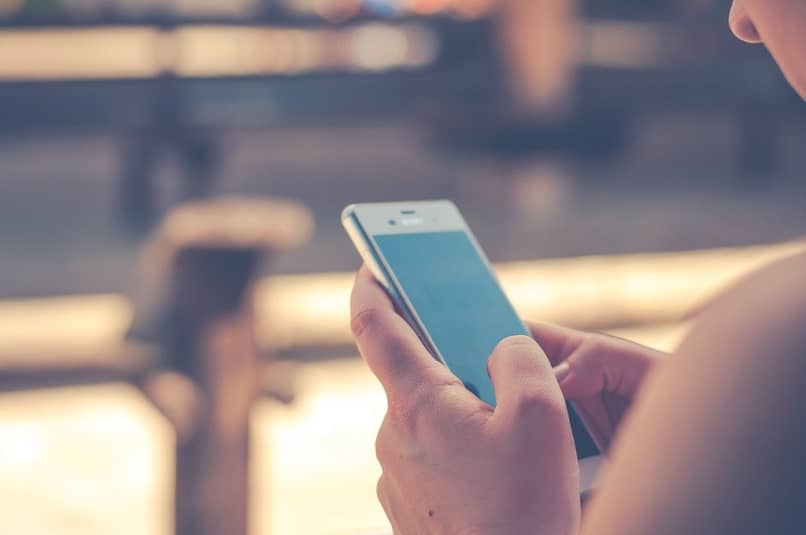
Bravo!!! Mikä ilo, että olet saanut paperivalokuvan kauan sitten, jonka haluat digitoida. Tätä varten opit tänään digitoimaan valokuvasi matkapuhelimellasi.
Ensi silmäyksellä voi tuntua siltä digitoida valokuvia mobiililaitteellasi se on hyvin yksinkertainen asia; jotkut ajattelevat, että otat vain valokuvan matkapuhelimellasi.
Mutta todellisuus on, että paperikuvissa on yleensä häikäisyä ja heijastuksia, joita on erittäin vaikea välttää matkapuhelimen kamera. Siksi tulos ei ole niin hyvä kuin odotit.
Tätä varten Google julkaisi muutama vuosi sitten Google Fotoscan -sovelluksensa; sovellus, joka on erityisesti suunniteltu digitoimaan valokuvasi paperille. Google Fotoscan on ilmainen sovellus, joka on saatavana sekä Androidille että IOS: lle; sen ansiosta voit helposti suorittaa digitaalisia kopioita vanhoista valokuvista, joita sinulla on kotona.
Paitsi, että on myös sovelluksia, joiden avulla voit skannata asiakirjoja Android -matkapuhelimestasi CamScannerin avulla. Etuna on skannata asiakirjasi Androidilla ja muuntaa ne PDF -muotoon. Joten seuraavaksi opit digitoimaan valokuvasi matkapuhelimellasi.
Digitoi valokuvasi matkapuhelimellasi
Vaihe 1: Tutustu sovellukseen
Lataamisen jälkeen se näyttää animaation kautta sen perustoiminnot Valoskannaus, annat seuraavat asiat samalla kun opit kutakin.
Vaihe 2: Valitse valokuva
Kun olet kuvannut muistin, jonka haluat palauttaa, sinun on valittava valokuva, jonka haluat digitoida. Galleria puhelimesta.
Vaihe 3: Etsi ihanteellinen paikka digitalisoida se
Mutta sinun on oltava varovainen Fotoscanin käytön tuloksen suhteen, suosittelen, että käytät tasaiset pinnat sijoittaa valokuvat ennen skannausta ja pitää ne paikassa, joka on hyvin valaistu, mutta jonka valo ei vaikuta suoraan kuvaan.
Vaihe 4: Aloita skannaus
Ota kuva valokuvasta painamalla matkapuhelimesi katseluohjelma, ja näet kuinka olen ylhäällä asettanut valokuvan valkoisia pisteitä, sinun täytyy ympäröidä kaikki nämä kohdat puhelimen etsimellä, kunnes teet sen sovelluksen neljällä valkoisella pisteellä.
Älä koskaan unohda hyödyntää valoa paikassa, jossa aiot ottaa valokuvan, koska salama voi vahingoittaa kuvaa digitalisointiKun asetat päällekkäin valkoisia pisteitä, tee se rauhallisesti ja taitavasti.
Vaihe 5: Viimeinen vaihe digitoida valokuvasi matkapuhelimellasi
Sovelluksessa Google FotoScan Voit kiillottaa valokuvia, kiertää niitä, rajata niitä, säätää värejä ja säätää myös reunoja, jotta vältytään esimerkiksi valokuvan reunoilta tai jopa pinnalta, jolle olet skannannut.
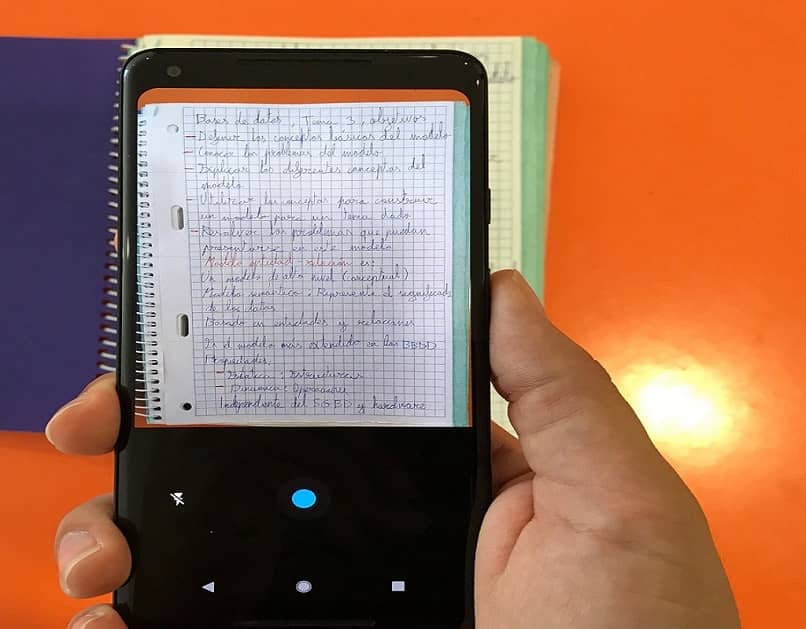
Huolimatta FotoScanin eduista, jotkut valokuvat voivat näyttää rikki; tällaisissa tapauksissa on suositeltavaa palauttaa haalistuneet, vanhat tai värjätyt valokuvat Photoshopilla. Tietenkin sinun on ensin siirrettävä valokuvat tai tiedostot matkapuhelimesta tietokoneeseen ja sitten palautettava ne matkapuhelimeesi USB -kaapelilla.
Joka tapauksessa, jos noudatat huolellisesti sovelluksen ohjeita ilman kiirettä, saavutat hyvän tuloksen. Jos ensimmäinen kerta ei onnistunut odotetulla tavalla, mitään ei tapahdu; Voit toistaa sen, kunnes se menee hyvin, noudattamalla näitä suosituksia.
Google FotoScanin ansiosta voit käyttää digitaalinen kopio kaikki vanhat valokuvasi paperille. Saavuttaa, että ne säilyvät paremmin ja että voit myös jakaa ne sosiaalisissa verkostoissa; tai ystävien ja perheen kanssa pikaviestisovellusten kautta.
Kuten huomaat, PhotoScan on a erittäin hyödyllinen sovellus ja yksinkertainen, jonka avulla voit palauttaa kauniita muistoja; digitoimalla ne ja tallentamalla ne ikuisesti. Mitä korkeampi puhelimen kantama, sitä parempi digitointitulos. Mutta siitä huolimatta sovellus lumoaa sinut.